コネクタの更新
Citrixでは、Cloud ConnectorまたはConnector Applianceのパフォーマンス、セキュリティ、および信頼性を強化するための更新を定期的にリリースしています。 デフォルトでは、これらの更新が利用可能になるとすぐ、Citrix Cloudにより各コネクタに対して1つずつインストールされます。 ユーザーのCitrix Cloudエクスペリエンスに過度の影響を与えず、これらの更新をタイムリーにインストールするため、以下のように更新のインストールのタイミングを選択できます:
- 希望の時間帯と曜日に更新をスケジュールします。
- 1回限りの遅延を実行して、指定したコネクタがスケジュールより2週間遅れて更新されるようにします。
- ホストマシンの問題が原因で更新が失敗した場合は、問題が解決された後に更新を再開してください。
また、リソースの場所にある現在のコネクタのバージョンをCitrix Cloudの対象バージョンと比較することで、コネクタが最新であることを確認することができます。
メモ:
この記事では、Citrix Cloud管理コンソールを使用してコネクタの更新をスケジュールする方法について説明します。 Citrix Cloud APIを使用してコネクタの更新の希望時刻と曜日を設定する方法については、Citrix Developerドキュメントの「Citrix Cloud - Maintenance Schedules」を参照してください。
希望する時刻
希望する時刻を指定すると、Citrix Cloudは、更新が利用可能になってから24時間後の希望する時刻に更新をインストールします。 たとえば、希望の時刻を午前2:00(米国太平洋時間)に設定してあり、火曜日に更新が利用可能になった場合、Citrix Cloudは24時間待機してから、翌日の午前2:00に更新をインストールします。
希望する曜日
希望する曜日を指定すると、Citrix Cloudは7日間待機してから、希望する曜日に更新をインストールします。 この7日間の待機期間により、更新をオンデマンドでインストールするか、Citrix Cloudが希望の曜日にインストールするのを待つかを選択する十分な時間が与えられます。 選択した曜日と更新が利用可能になる曜日によっては、Citrix Cloudは更新のインストールを最大13日間待機する場合があります。
待機期間が8日間になる場合の例
月曜日に、更新の希望日時を火曜日の午後6:00に設定しました。 その日遅く、Citrix Cloudは利用可能な更新があることを通知し、[更新]ボタンを表示します。 そこで更新をしない場合、Citrix Cloudは7日間待機し、翌火曜日に更新をインストールします。
待機期間が13日間になる場合の例
更新の希望日時を月曜日の午後6:00に設定しました。 火曜日に、Citrix Cloudは利用可能な更新があることを通知し、[更新]ボタンを表示します。 そこで更新をしない場合、Citrix Cloudは7日間待機してから、6日後の月曜日の午後6:00に更新をインストールします。
更新の通知とオンデマンド更新
更新が利用可能になると、Citrix Cloudは「通知」に記載された設定で通知します。 また、各コネクタには、更新のインストール日時が表示されます。
Citrix Cloudから更新が利用可能になったという通知が出されると、各コネクタに [更新] ボタンが表示されるため、希望する日時よりも早く更新をインストールできます。 コネクタごとの [更新] を選択すると、Citrix Cloudはそれらの更新をキューに入れ、一度に1つずつインストールしていきます。 更新を開始した後は、更新をキャンセルできません。
更新が完了すると、Citrix Cloudは最後に更新した日付を表示します。 一部の更新が完了できない場合は、通知が送信されます。
更新スケジュールの選択
このセクションの手順を使用して、Citrix Cloud管理コンソールを通じてコネクタの更新をスケジュールします。 Citrix Cloud APIを使用した更新のスケジュールについては、Citrix Developerドキュメントの「 Citrix Cloud - メンテナンススケジュール」を参照してください。
- Citrix Cloudメニューから [リソースの場所] を選択します。
-
変更するリソースの場所を見つけ、省略記号メニューから [リソースの場所の管理] を選択します。
![[リソースの場所の管理]メニュー](/en-us/citrix-cloud/media/resource-location-manage-menu.png)
-
[更新方法を選択します] から [保守開始時刻を設定] を選択し、更新をインストールする希望の曜日、時刻、タイムゾーンを選択します。
- 希望の時刻のみを指定するには、更新をインストールする時間とタイムゾーンを選択します。 Citrix Cloudは、更新が利用可能になってから24時間後の希望する時刻に更新をインストールします。
- 希望する曜日を指定するには、時刻、曜日、タイムゾーンを選択します。 Citrix Cloudは、更新が利用可能になってから7日間待機した後、希望の曜日にインストールします。
更新スケジュールを構成すると、Citrix Cloudはリソースの場所の名前の横に更新スケジュールを表示します。
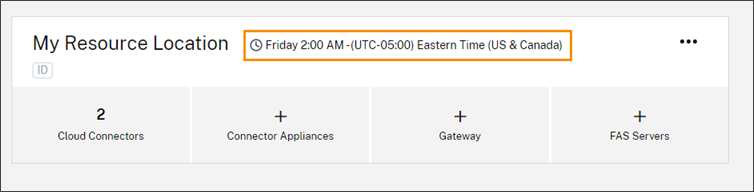
選択した開始時刻は、適用されるタイムゾーンに関係なく、すべてのコネクタに適用されます。 コネクタが複数のタイムゾーンに存在する場合、Citrix Cloudにより選択した時刻とタイムゾーンで更新がインストールされます。 たとえば、更新を米国太平洋時間の午前2時にスケジュールし、コネクタがロンドンにある場合、Citrix Cloudではこれらのコネクタに対する更新のインストールを米国太平洋時間の午前2時に開始します。
メモ:
更新スケジュールは、コネクタが更新を試行をし始める時刻を示します。 更新は各コネクタに1つずつインストールされるため、実際の更新はスケジュールされた時間よりも遅く実行される可能性があります。 たとえば、リソースの場所で最初に更新するコネクタでアップグレード中に問題が発生し、更新が完了するまでに4時間かかる場合、そのリソースの場所の後続のコネクタは、スケジュールされた時間から少なくとも4時間経過するまでアップグレードを開始しません。
この動作のため、失敗したコネクタの更新を再開したり、更新に失敗したコネクタをCitrix Cloudから削除したりする前に、残りのコネクタがすぐに更新を開始する可能性があり、この更新が営業時間中に実行される可能性があることに注意することが重要です。
更新の再開
更新のインストール中にコネクタで問題が発生した場合、問題が解決されるまでインストールが一時停止します。 更新は各コネクタに一度に1つずつインストールされるため、1つのコネクタで更新を一時停止すると、Citrix Cloudアカウントに残っているすべてのコネクタの更新が妨げられる可能性があります。 問題が解決したら、更新を再開できます。
- Citrix Cloudメニューから [リソースの場所] を選択します。
- 管理するリソースの場所を見つけて [Cloud Connector] または[Connector Appliance] タイルを選択します。
-
管理するコネクタを見つけて、[更新の再開] を選択します。
![[更新の再開]が強調表示されたコネクタタイル](/en-us/citrix-cloud/media/connector-update-restart-button.png)
更新の遅延
指定したコネクタに対して2週間後に更新が行われるように、スケジュールされた更新を遅らせることができます。 スケジュールされた更新を延期できるのは1回だけです。 更新を一度延期すると、再度延期することはできません。 また、デフォルトの2週間の期間は変更できません。
- Citrix Cloudメニューから [リソースの場所] を選択します。
- 管理するリソースの場所を見つけて [Cloud Connector] または[Connector Appliance] タイルを選択します。
-
管理するコネクタを見つけて、[更新の遅延] を選択します。
![[更新の遅延]ボタンが強調表示されたコネクタタイル](/en-us/citrix-cloud/media/connector-update-delay-button.png)
スケジュールした日は当初の予定より2週間後の日付に変更されます。
計画外の更新
更新のインストール日時を遅らせた場合でも、Citrix Cloudにより利用可能になったの更新が即時にインストールされる場合があります。 計画外の更新は、次のような状況で行われます:
- 更新を利用可能になってから48時間以内に希望の時刻でインストールできない。 たとえば、希望時刻が午前2時で、コネクタが更新のリリース後3日間オフラインになった場合、コネクタがオンラインに戻るとCitrix Cloudによって即時に更新がインストールされます。
- 更新には、セキュリティまたは機能に関する重大な問題に対する修正が含まれている。
Cloud Connectorのバージョンの比較
リソースの場所で実行されているCloud Connectorのバージョンと、それが最新バージョンであるかどうかを確認できます。 この情報は、Cloud Connectorが正常に更新されていることを確認するのに役立ちます。
メモ:
この内容は、Connector Applianceでは利用できません。
[リソースの場所] ページから、管理するリソースの場所の [Cloud Connectors] タイルを選択します。 確認するCloud Connectorを見つけて、省略記号メニューから [コネクタデータの表示] を選択します。 ![[コネクタデータの表示] メニューオプションが強調表示されたCloud Connectorタイル](/en-us/citrix-cloud/media/connector-data-view-menu.png)
[現在] のバージョン番号は、Cloud Connectorマシンで現在実行されているCloud Connectorソフトウェアのバージョンです。 [ターゲット] のバージョン番号は、CitrixがリリースしたCloud Connectorソフトウェアの最新バージョンです。 マシンが正常に更新された場合、[現在]と[ターゲット]のバージョン番号は一致します。
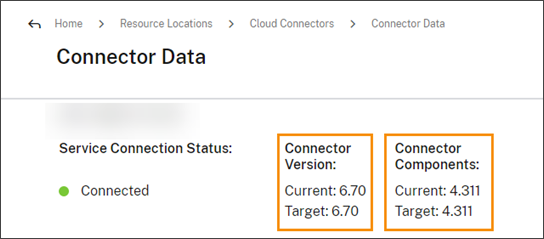
更新エラーのトラブルシューティング
Cloud Connectorマシンにインストールされているソフトウェアの競合、または保守中の予期しないエラーにより、Cloud Connectorが更新に失敗してサービスが停止することがあります。 Cloud Connectorの保守後に更新に失敗した場合の対処方法については、「Cloud Connectorの保守に失敗した際の解決方法」を参照してください。
Cloud Connectorが正常に更新されない場合は、次の条件を確認して問題のトラブルシューティングを開始できます:
- Cloud Connectorの電源がオンになっており、Cloud Connector接続チェックユーティリティを使用してCitrix Cloudに接続されている。
- プロキシとファイアウォールが正しく構成されている。
- 必要なWindowsサービスが[開始済み]の状態になっている。
- Cloud Connectorで詳細ログが有効になっている。
Cloud Connectorの更新エラーのトラブルシューティング手順については、CitrixサポートKnowledge CenterのCTX270718を参照してください。
Citrix Cloud ConnectorログをCitrixに送信して、トラブルシューティングのサポートを受けることができます。 詳しくは、「Citrix Cloud Connectorのログ収集」を参照してください。